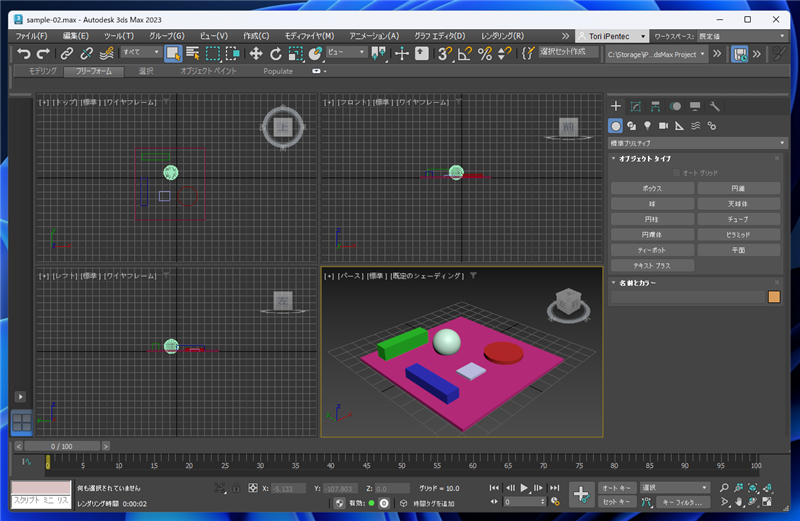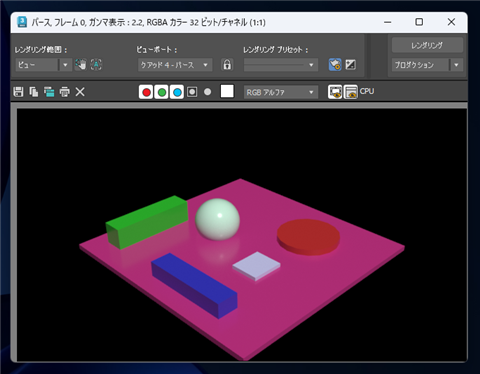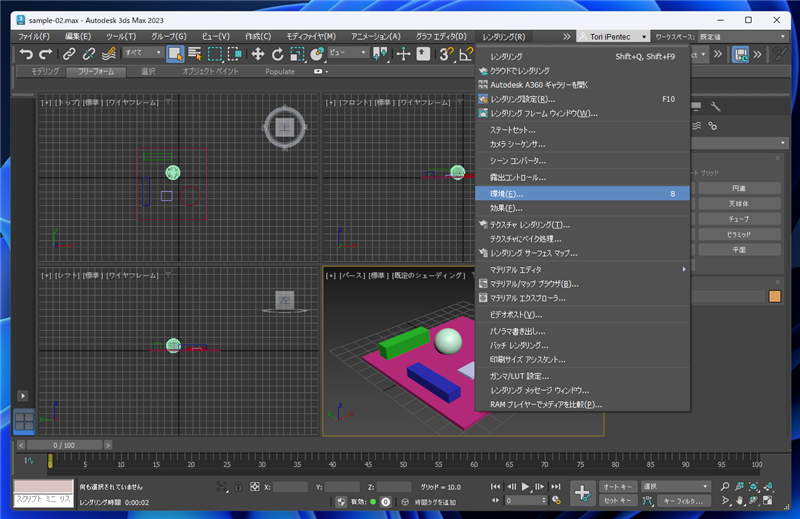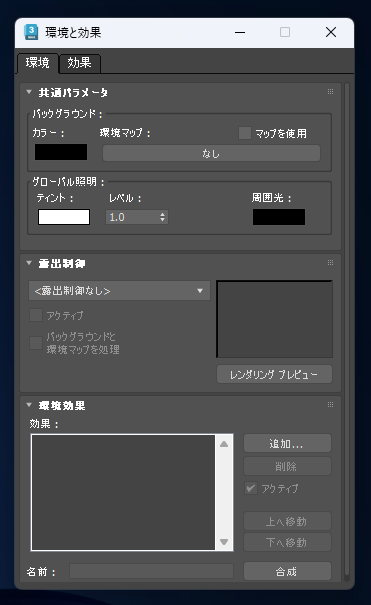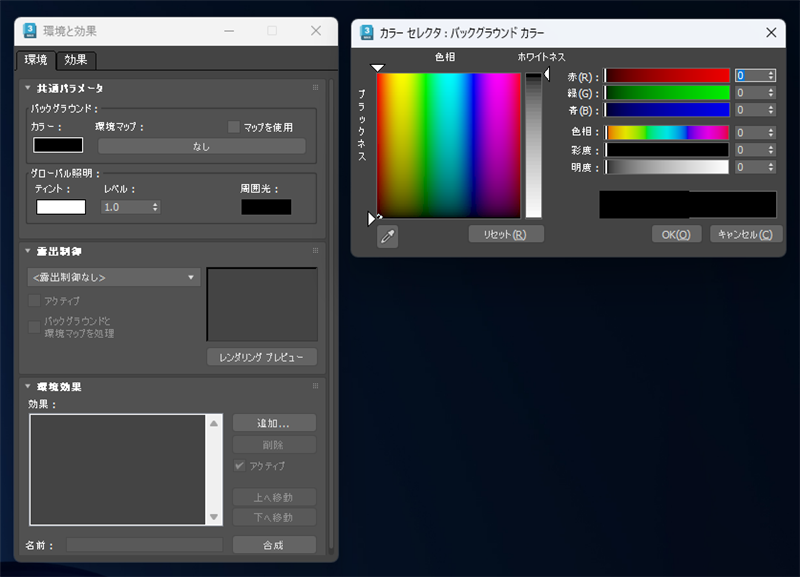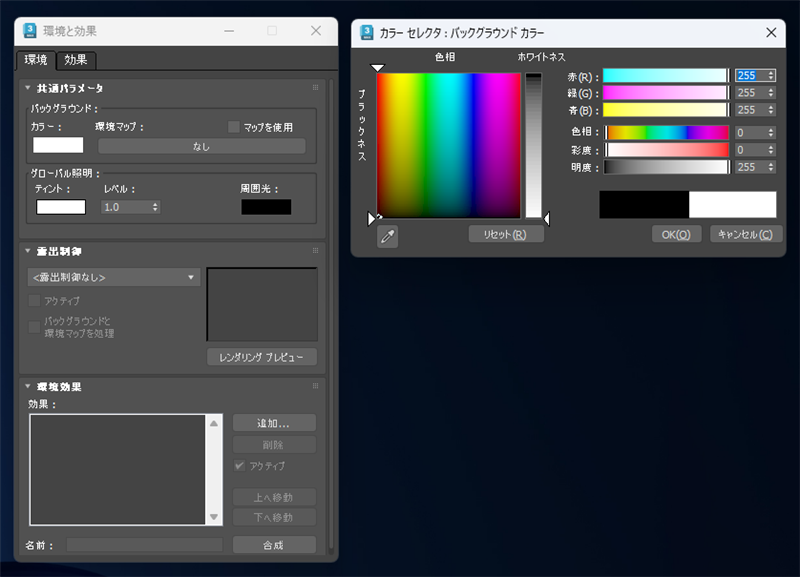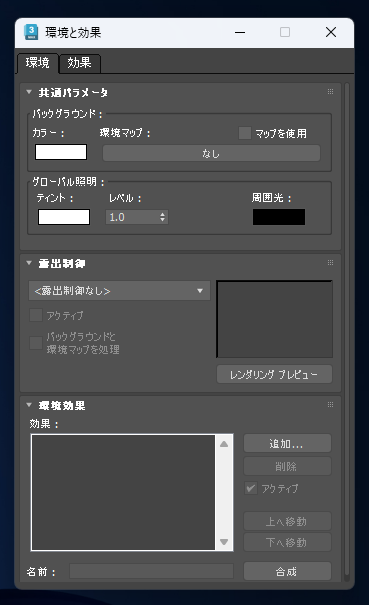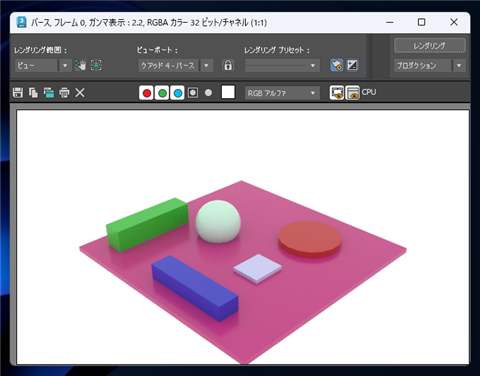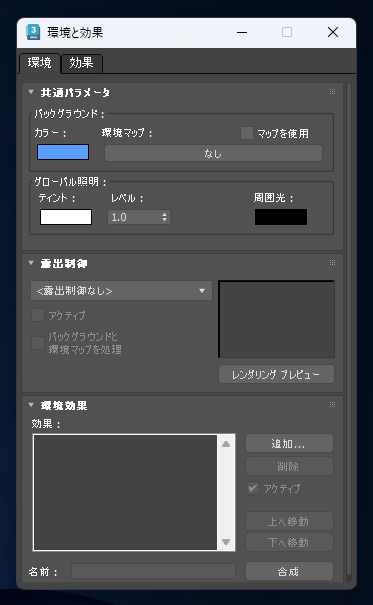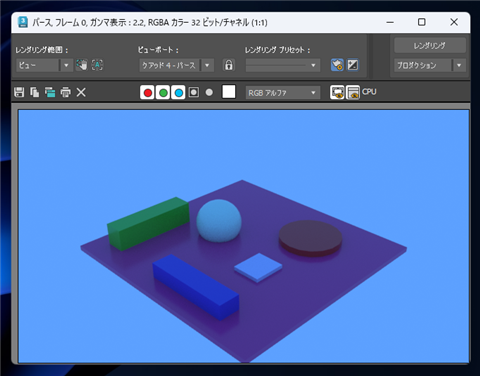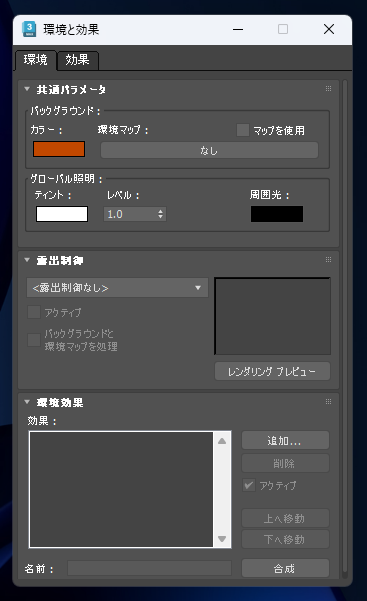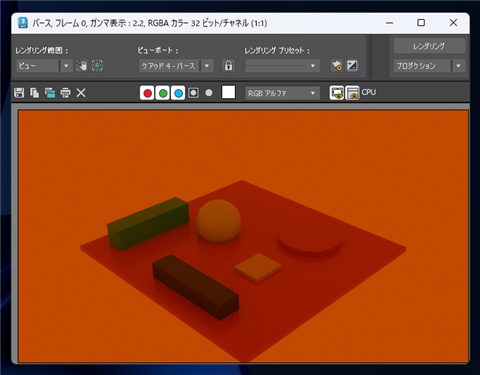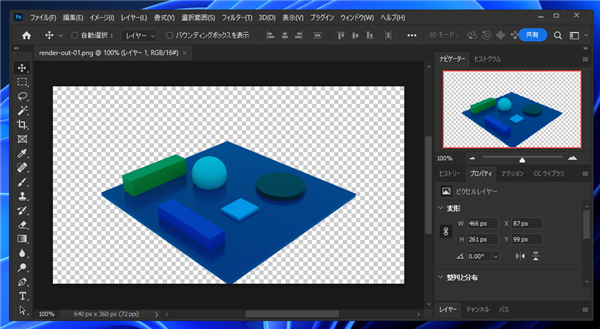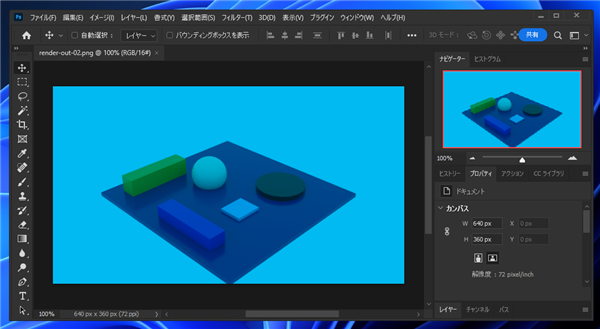レンダリング時の背景色を指定する方法を紹介します。
概要
初期設定では、レンダリング結果の背景色は黒色です。
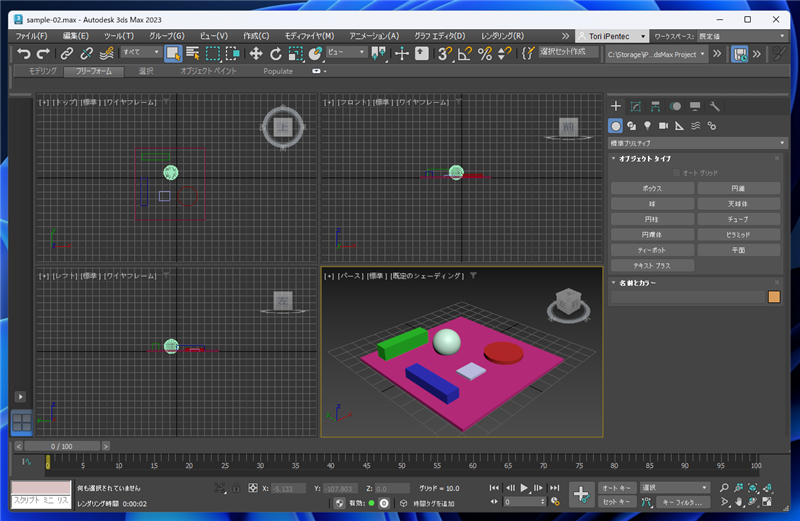
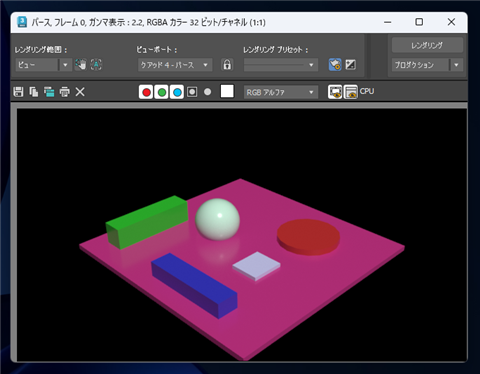
レンダリング結果の背景色を別の色に変更したい場合があります。この記事では、レンダリング結果の背景色を変更する手順を紹介します。
手順
メインウィンドウの[レンダリング]メニューの[環境]の項目をクリックします。
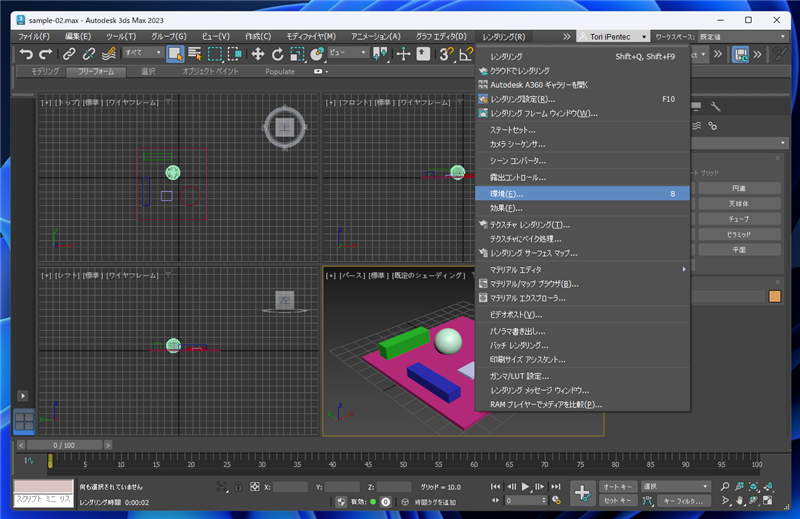
下図の[環境と効果]ダイアログが表示されます。
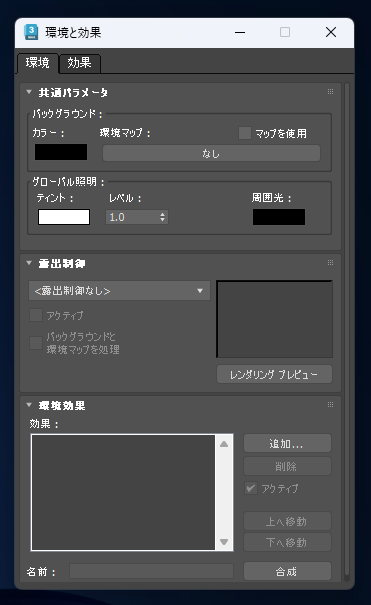
[共通パラメータ]ロールアウトの[バックグラウンド]グループの[カラー]の項目をクリックします。
クリックすると下図の[カラーセレクタ:バックグラウンドカラー]のカラー選択ダイアログが表示されます。
変更したい背景色をカラー選択ダイアログで選択します。
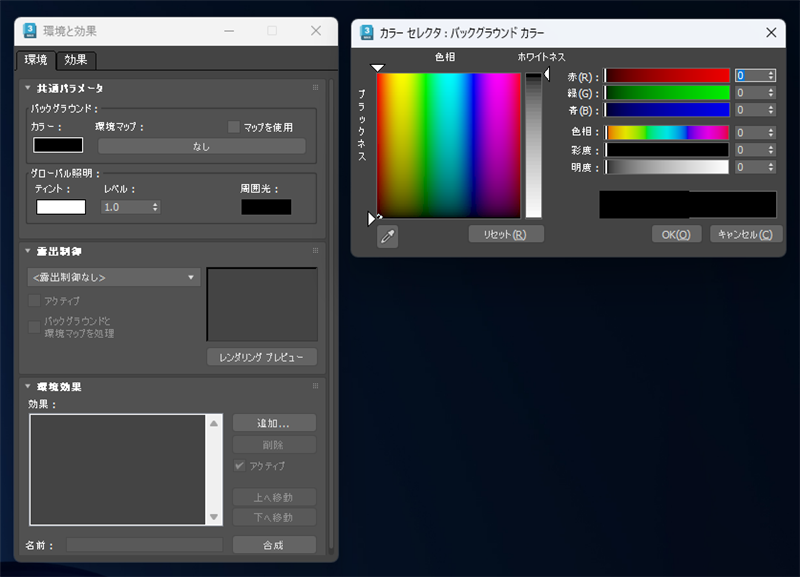
白色(#FFFFFF)で動作確認します。
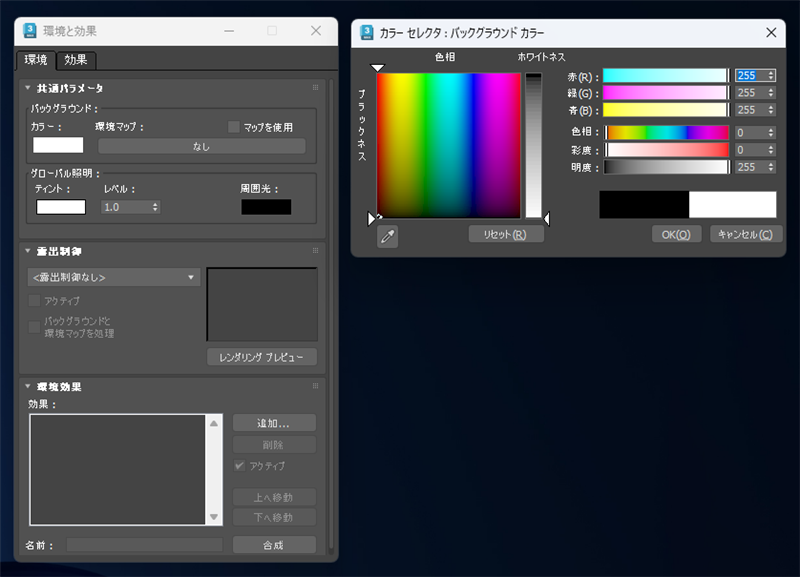
バックグラウンドカラーが#FFFFFFに設定できました。
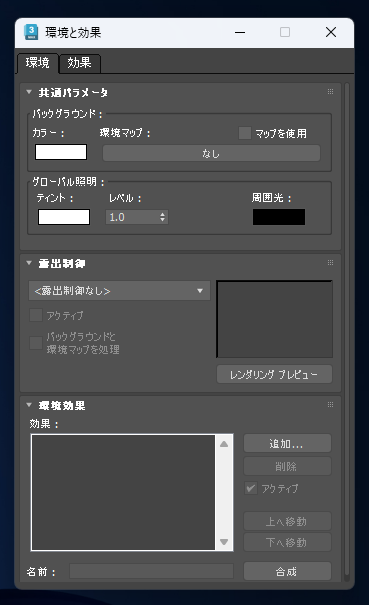
レンダリングします。下図のレンダリング結果となります。背景が黒の場合よりオブジェクトが明るくなっています。
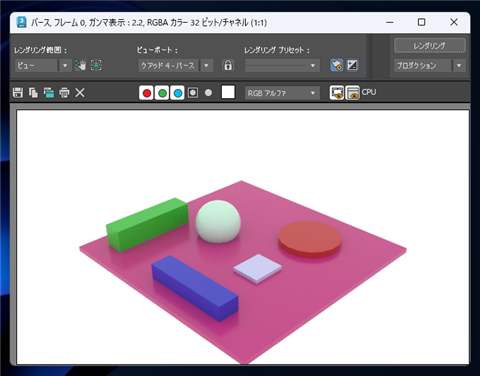
続いて水色に変更してみます。
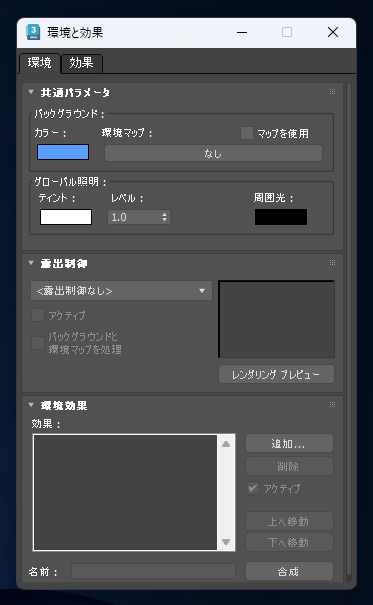
レンダリングします。下図のレンダリング結果となります。背景色が変化するだけでなく、環境光の色も背景色の色が反映されることが確認できます。
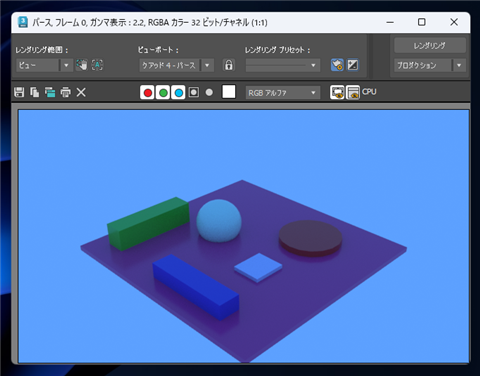
背景色をオレンジ色にした場合の結果です。こちらも全体がオレンジ色になり光源の色も背景色の色が反映されます。
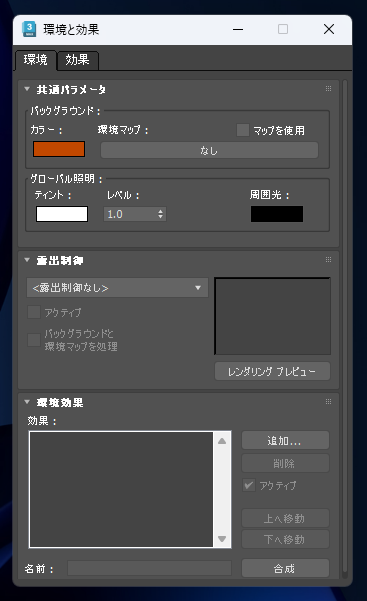
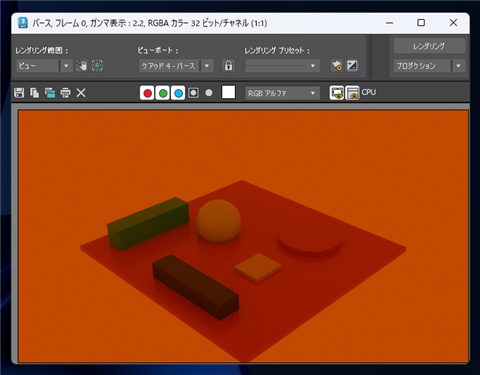
背景色を設定できました。
補足:レンダリングの出力結果
なお、この記事で紹介した手順でレンダリング結果を出力した際に、アルファ情報を保存して画像ファイルに出力した場合、背景色は透過になります。
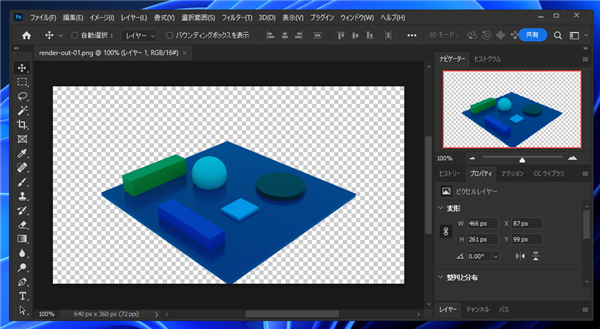
背景色を透過にしたくない場合は、アルファ情報の出力をオフにすると、背景色ありの状態で出力できます。
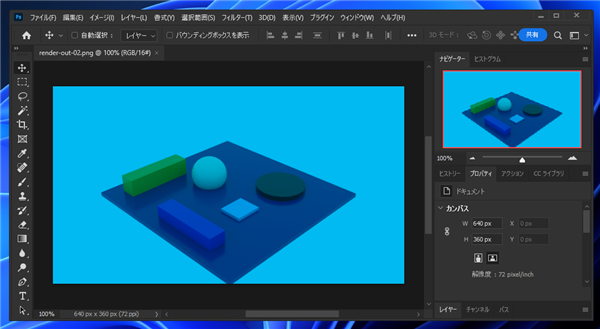
レンダリング結果と別の背景を合成したい場合に、背景色を緑や青に設定する必要はありません。
著者
iPentecのメインデザイナー
Webページ、Webクリエイティブのデザインを担当。PhotoshopやIllustratorの作業もする。
最終更新日: 2022-09-27
作成日: 2022-09-27